1、首先,把无线路由器与网络连接好,通电开启。

2、手机连接上路由器的无线,打开浏览器输入管理网址,第一次会要求设置一下管理密码。

3、下一步设置上网的方法,如果是家里使用选择“宽带拨号”,如果是作二级路由的话可以选择自动获取。
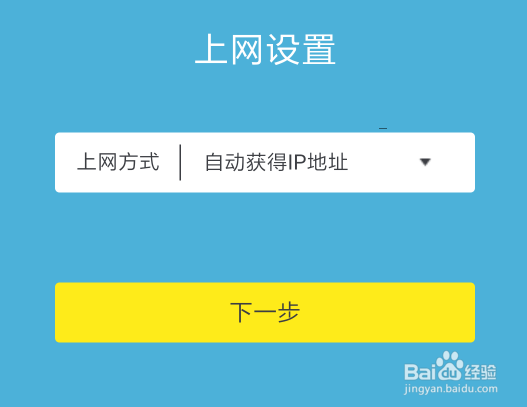
4、下一步,设置无线的名称及密码,默认显示的是出厂的无线名。

5、确定完成基本的无线设置,这样我们就可以正常上网了。

6、可以再次登录管理后台,输入管理密码,进行一步更多的设置,
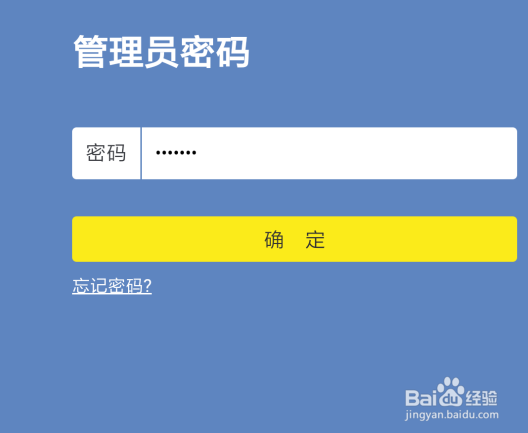
7、点击底部的【路由器设置】栏目。
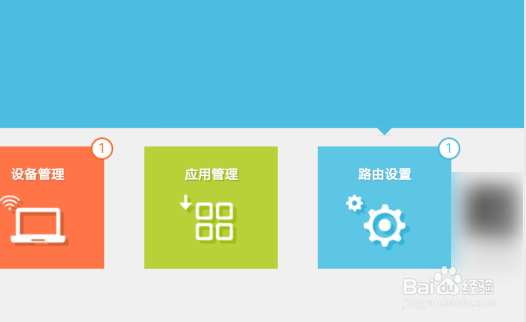
8、进入无线设置,可以查看与修改现在的无线信息。

时间:2024-10-18 00:35:24
1、首先,把无线路由器与网络连接好,通电开启。

2、手机连接上路由器的无线,打开浏览器输入管理网址,第一次会要求设置一下管理密码。

3、下一步设置上网的方法,如果是家里使用选择“宽带拨号”,如果是作二级路由的话可以选择自动获取。
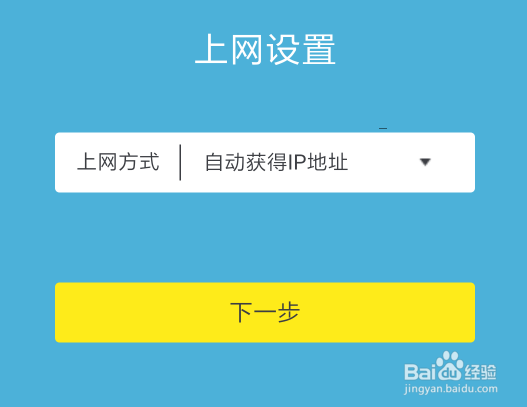
4、下一步,设置无线的名称及密码,默认显示的是出厂的无线名。

5、确定完成基本的无线设置,这样我们就可以正常上网了。

6、可以再次登录管理后台,输入管理密码,进行一步更多的设置,
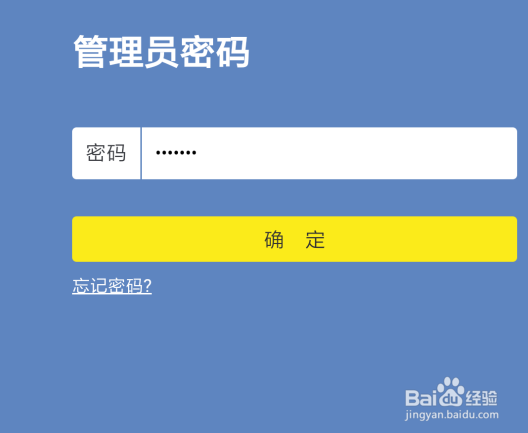
7、点击底部的【路由器设置】栏目。
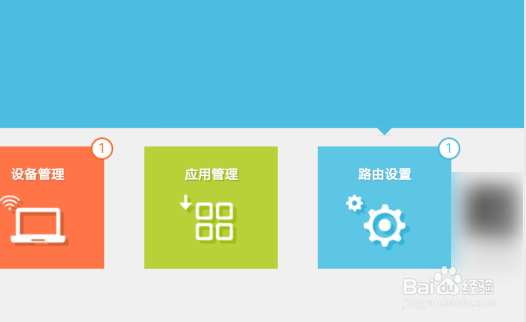
8、进入无线设置,可以查看与修改现在的无线信息。

